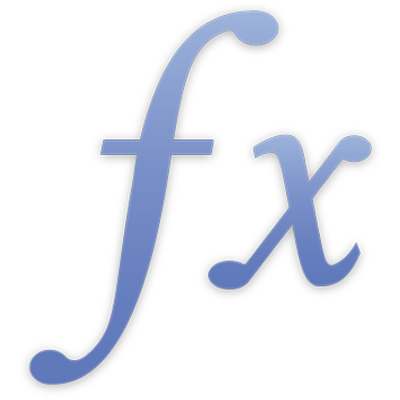
SUMMA
SUMMA-funktio palauttaa lukujoukon summan.
Jos haluat oppia kaavojen ja funktioiden käytön perusteet, katso Kaavojen yleiskatsaus ja Funktioiden yleiskatsaus.
SUMMA(arvo; arvo…)
arvo: On lukuarvo, päivämäärä/aika-arvo tai kestoarvo. Kaikkien arvojen on oltava samaa tyyppiä.
arvo…: Voit sisällyttää yhden tai useamman lisäarvon.
Huomautuksia
Viitatuissa soluissa saa olla vain lukuarvoja.
On olemassa yksi tapaus, jolloin kaikkien arvojen ei tarvitse olla samaa arvotyyppiä. Jos täsmälleen yksi päivämäärä-/aika-arvo sisällytetään, kaikki lukuarvot tulkitaan päivien lukumääriksi ja kaikki luvut ja kestoarvot lisätään päivämäärä-/aika-arvoon.
Päivämäärä-/aika-arvoja ei voida lisätä yhteen, joten vain yksi päivämäärä-/aika-arvo on sallittu (käyttö kuten edellä selitetään).
Arvot voivat olla yksittäisissä soluissa, solualueilla tai suoraan funktioon sisällytettyinä argumentteina.
Voit myös luoda kumulatiivisen summan käyttäen laajentuvaa aluetta, joka käyttää absoluuttisten (kiinteiden) ja suhteellisten soluviittausten yhdistelmää. Kumulatiivisesta summasta on hyötyä varsinkin silloin, jos dataan voi tulla muutoksia ajan kuluessa. Voit käyttää kumulatiivista summaa esimerkiksi nähdäksesi muutoksen kokonaismyynnissä, kun lisäät taulukkoon kunkin kuukauden myynnin. Jos haluat lisätietoja absoluuttisista ja suhteellisista soluviittauksista, katso Soluihin viittaaminen kaavoissa.
Esimerkkejä |
|---|
Seuraavassa taulukossa seurataan erityyppisten hedelmien myyntiä kaupassa: |
A | B | C | |
|---|---|---|---|
1 | Hedelmät | Määrä | Tyyppi |
2 | Mustikat | 10 | Marjat |
3 | Vadelmat | 20 | Marjat |
4 | Mansikat | 60 | Marjat |
5 | Sitruunat | 10 | Sitrukset |
6 | Limetit | 30 | Sitrukset |
7 | Appelsiinit | 40 | Sitrukset |
SUMMA-funktion käyttäminen lukuarvojen yhteenlaskuun |
|---|
SUMMA-funktiota voidaan käyttää laskimen tavoin minkä tahansa arvojen määrän yhteenlaskuun. Seuraavassa on joitakin tapoja käyttää SUMMA-funktiota: |
Suora lukujen laskeminen yhteen: Tämä kaava palauttaa 90. |
Yksittäisten solujen arvojen laskeminen yhteen: Tämä kaava palauttaa 100. |
Solualueen arvojen laskeminen yhteen: Tämä kaava palauttaa 160. |
Yksittäisten lukujen ja solujen arvojen ja solualueiden laskeminen yhteen: Tämä kaava palauttaa 120. |
Koko sarakkeen arvojen laskeminen yhteen: Tämä kaava palauttaa 170. |
Kokeile |
|---|
Voit katsoa SUMMA-funktiota käytössä Numbersin laskentataulukossa luomalla uuden laskentataulukon käyttäen Yksinkertainen budjetti ‑työpohjaa. Muuta joitakin budjetin arvoja ja katso, miten tulos Yhteensä-rivillä muuttuu. Tutustu Yhteensä-rivillä käytettyyn funktioon. |
SUMMA-funktion käyttäminen muiden funktioiden kanssa |
|---|
SUMMA-funktioon voidaan yhdistää monia muita funktioita, kuten PYÖRISTÄ ja JOS. Seuraava taulukko sisältää arvoja, joita voit käyttää alla oleville esimerkeille: |
A | B | |
|---|---|---|
1 | 223 248,1 | 608 346,018 |
2 | 68 425,25 | 7 237 456,54 |
3 | 362 947,9 | 4 567 896,13 |
Voit käyttää seuraavaa kaavaa, joka palauttaa 654 621,3 eli kaikkien sarakkeen A arvojen summan pyöristettynä yhden desimaalisijan tarkkuuteen: |
SUMMA-funktiota voidaan myös käyttää osana JOS-lauseketta. Esimerkiksi tässä kaavassa verrataan ensin arvoja soluissa A2 ja B2, ja koska sarake B on suurempi, lasketaan ja palautetaan sarakkeen B arvojen summa 12 413 698,688: |
Mene pidemmälle SUMMAJOS- ja SUMMA.JOS.JOUKKO-funktioilla |
|---|
Voit myös käyttää funktioita SUMMAJOS ja SUMMA.JOS.JOUKKO laskeaksesi yhteen soluja tiettyjen kriteerien perusteella. |
SUMMAJOS-funktio laskee alueen sisältä yhteen ainoastaan ne solut, jotka täyttävät yksittäisen ehdon. Voit laskea yllä olevista tiedoista yhteen vain myytyjen marjojen määrän etsimällä termiä "Marjat" Tyyppi-sarakkeesta (C2:C7) ja laskemalla sitten yhteen vastaavat arvot Määrä-sarakkeesta (B2:B7). Alla oleva kaava palauttaa summan 90: |
SUMMA.JOS.JOUKKO-funktio laskee yhteen arvot, jotka täyttävät useita ehtoja. Voit laskea yllä olevista tiedoista yhteen vain myydyt sitrushedelmät, joita on myyty enemmän kuin 10, etsimällä termiä "Sitrukset" Tyyppi-sarakkeesta (C2:C7) ja laskemalla sitten yhteen vastaavat arvot kappalemääräsarakkeesta (B2:B7) vain, jos arvo on suurempi kuin 10. Seuraava kaava palauttaa summan 70: |
Lisäesimerkkejä |
|---|
=SUMMA(A1:A4) laskee yhteen solujen A1, A2, A3 ja A4 luvut. =SUMMA(A1:D4) laskee yhteen luvut kuudentoista solun neliönmuotoisella alueella A1:D4. =SUMMA(A1:A4; 100) laskee yhteen solujen A1, A2, A3 ja A4 luvut ja luvun 100. |








